Sysprep uitvoeren op een Windows-pc
Windows 8 Vindovs 7 Systeemherstel / / March 17, 2020
Windows Sysprep kan een oude computer zo uit de doos laten lijken. Deze tool is dezelfde die wordt uitgevoerd door OEM-fabrikanten voordat een computer naar de consument wordt verzonden, en is ingebouwd in elke kopie.
Wanneer u een computer wilt verkopen of een back-up wilt maken en deze wilt herstellen naar een andere pc, is Sysprep een ingebouwde tool die u kan helpen. Sysprep kan worden gebruikt om hardwaregegevens te wissen die verband houden met het besturingssysteem, een Windows-activering opnieuw in te stellen of een systeemaudit te starten. Het belangrijkste gebruik dat ik voor Sysprep heb, is het configureren van de computer om een welkomstscherm weer te geven of het maken van een OS-image die niet hardware-afhankelijk is. Dit is echter niet een tool die iedereen kent, dus hier is hoe het te openen.
Om te beginnen, typ CMD in de Windows Start-zoekopdracht en open vervolgens het programma.
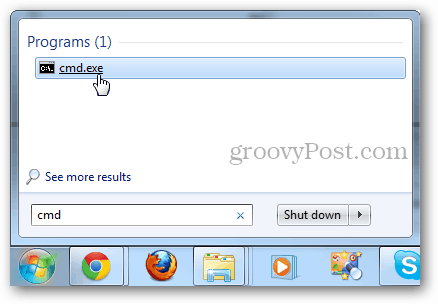
Typ in het cmd-venster de volgende twee opdrachten:
cd% windir% \ system32 \ sysprep
sysprep.exe
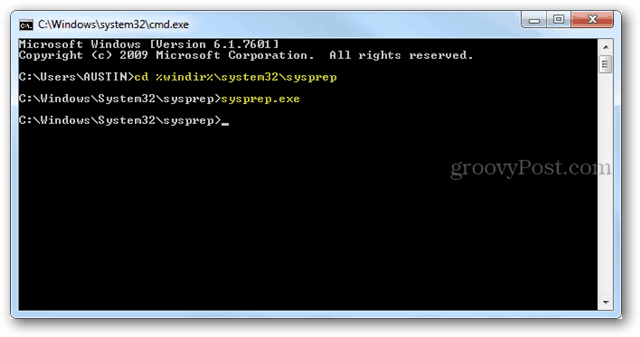
De System Preparation Tool wordt geopend in een nieuw venster. Hier zijn er twee opties, OOBE of Audit-modus. Vervolgens kunt u beslissen of u wilt stoppen, opnieuw wilt starten of wilt afsluiten.
Opmerking: als u dit station op een andere of nieuwe computer wilt gebruiken zonder opnieuw te formatteren, vink dan het vakje Generalize aan.
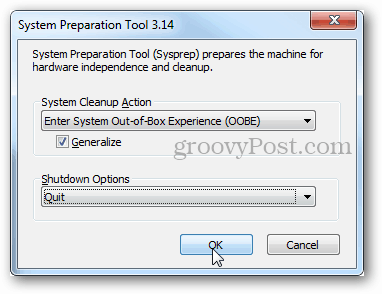
Nu wordt sysprep uitgevoerd en bent u klaar om te gaan als het klaar is.
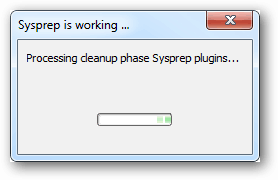
Als u de OOBE-optie uitvoert, start Windows de volgende keer dat u de pc opnieuw opstart op naar het welkomstscherm. Dit geeft de nieuwe gebruikerservaring., Maar het verwijdert niet alle bestanden op de computer. Auditmodus kan een beetje ingewikkelder zijn, voor meer informatie hierover zie dit technet-artikel.



